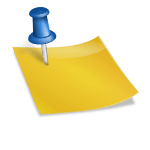안녕하세요 미소입니다 오늘은 따로 앱을 설치하지 않고 아이폰 텍스트 추출과 번역에 대해 글을 올려보려고 합니다.제가 저번에 업데이트 하면서 ios15에서 ios16으로 업그레이드 됐었거든요! 예전에 ios15에서 잘 안되었던 텍스트 추출 기능이 ios16으로 업그레이드되자 텍스트 추출, 심지어 번역까지 너무 잘 돼서 놀랐어요.그럼 이 기능을 간단하게 소개해 드리도록 하겠습니다. 라이브 텍스트를 활성화하다우선 아이폰 카메라 앱에서 사진 번역이 가능하려면 설정을 해야 합니다.iPhone 설정 –>일반 –>언어 및 지역–>라이브 텍스트 활성화, 이 순서로 활성화해 주세요. 카메라, 사진에서 텍스트를 추출하다텍스트 추출은 카메라에서 직접 또는 사진 이미지에서도 추출할 수 있습니다.방법은 동일해서 저는 사진을 찍지 않고 카메라로 진행하는 걸로 할게요~카메라로 꾹 누르면 초점을 맞추면서 노란색 영역이 보입니다.그럼 바로 오늘 쪽에 있는 텍스트 버튼 눌러주세요~그럼 이렇게 선택된 영역을 캡처한 것처럼 나타나는데 텍스트 추출할 내용을 선택해야 합니다.나는 전체 선택을 하고 다시 필요한 텍스트 범위만 선택하여 복사하기를 눌러 주었습니다.이어서 복사한 텍스트를 원하는 위치에 붙이기만 하면 텍스트 추출은 끝! 아주 간단하죠? 텍스트 번역하여 추출하다이번에는 텍스트 번역인데, 한국어를 영어나 다국어로 번역 가능했고, 다국어를 한국어로도 번역 가능했어요^^아까 텍스트를 추출하는 방법과 비슷하게 번역하고자 하는 영역을 선택하신 후 번역으로 눌러주세요.그럼 기본 영어로 번역될 수도 있습니다.제가 다른 나라 언어로 번역하려면 변경해주셔야 하는데 밑으로 스크롤하면 언어변경이 나오니 눌러주세요.예를 들어, 저는 중국어로 번역하고 싶다면 원어는 -> 한국어를 선택하고 번역은 -> 중국어(제가 번역하는 언어) 다른 언어도 같은 방법으로 하면 됩니다.그럼 이렇게 중국어로 번역되고 있습니다.하단에 보시면 번역복사 후 다른곳에 붙이면 번역한 내용도 바로 추출됩니다~번역되는 양이 적으시면 이렇게 왼쪽 하단에 보시면 번역아이콘이 있으니 누르시면 화면에서 직접번역도 가능하세요^^*중국어나 일본어로 번역된 내용을 봤는데 번역이 아주 정확하게 되었어요!어때요? 아이폰 텍스트 추출해서 번역하는 기능 너무 좋죠?해외 서적이나 모르는 단어가 있으면 이렇게 카메라나 사진으로 찍어서 추출하거나 번역도 가능합니다.이 텍스트 추출과 번역 기능으로 아이폰을 들고 해외로 나가도 이젠 무섭지 않나요^^오늘은 이렇게 아이폰 텍스트 추출과 번역하는 기능에 대해서 알아봤는데 도움이 되셨나요?그럼 여러분 좋은 하루 되세요~~ #아이폰 #텍스트스캔 #텍스트추출 #텍스트번역